

当前位置:深度技术系统 > 教程资讯 > Windows10教程 >
发布时间:2021-03-13源自:深度系统 作者:深度技术阅读( )
相信很多深度技术之家的用户,都会遇到电脑使用时间久了,会出现大大小小的故障问题,特别是在win10纯净版系统电脑中运行进程过多就会出现卡顿、黑屏等问题,那么我们要如何对win10系统进程优化呢?其实步骤很简单,下面,深度系统小编就来分享一些具体的优化方法。

方法如下:
优化方式一:首先,我们打开win10电脑,点击开始菜单,然后点击【设置】按钮,进入设置页面。

2、点击”应用“选项。在右栏中可以看到系统中安装了那些软件,对于不需要的软件进行卸载就完成。


优化方式二:
1、在桌面上找到此电脑图标,点击进入,任意选择一个磁盘,鼠标点击右键,点击“属性”选项。

2、在弹出来的页面中,点击“工具”选项,点击“优化”按钮,在页面中找到“已计划的优化”,点击右边的“更改设置”选项,然后选择一个月一次,点击确定即可。


优化方式三:
1、我们在开始菜单中,搜索“控制面板”,进入页面后,点击“用户账户”,再点击“用户账户”,点击“更改用户账户控制”,把所有的通知下滑到从不通知,点击确定即可。


以上就是深度技术系统分享关于win10纯净版系统进程优化的操作方法,希望能够帮助到大家。
以上文章内容由深度系统(http://www.ideepin.com)收集整理分享,转载请注明出处!

windows10专业版电脑开机黑屏只有鼠标
有一位深度技术系统用户,在windows10专业版中打开电脑开机出现欢迎界面后出现黑屏只有鼠标...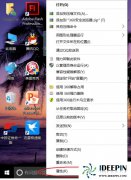
win10专业版打开软件分辨率异常不匹配
如今的市场上win10系统的普及越来越高,使用win10专业版的用户占比越来越多,有深度技术用户...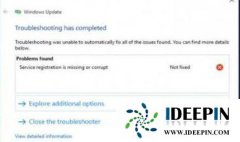
win10打开疑难解答出现服务注册丢失或
有深度之家的用户说win10系统出现无法正常更新,选择使用疑难解答来修复此问题的时候,而在...
深度Win7旗舰版中xps转换pdf文件的方法
在日常工作中,有深度win7旗舰版的小伙伴会经常收到xps格式的文件,但收到这类文件都是无法...
深度技术xp系统取消开机密码的设置方
深度技术xp系统取消开机密码的设置方法 ...